Navigasi pintasan pada OS Android menampilkan beberapa fitur menu yang dapat diakses dengan mudah. Salah satunya fitur rekam layar. Dengan menggunakan fitur rekam layar ini, Anda tidak perlu menginstall aplikasi pihak ketiga yang umumnya tersedia di Play Store.
Untuk sebagian pengguna, khususnya pemilik HP Vivo, Anda mungkin sudah mengetahui tentang fitur rekam layar ini. Mungkin sudah banyak konten yang telah Anda buat dan sebagian besar telah Anda tayangkan sebagai konten di akun TikTok atau YuoTube. Tapi bagi Anda yang belum mengetahui dan ingin merekam layar sebagai file video, Anda dapat membaca selengkapnya di bawah ini.
Tangkapan Layar dan Rekam Layar
Tangkapan layar adalah hasil tangkapan apapun yang terlihat di layar HP dengan format file jpg. Sedangkan untuk rekam layar, hasil format filenya berbentuk video. Pada awalnya, fitur tangkapan dan rekam layar tidak disertakan pada perangkat untuk komunikasi seperti ponsel. Tapi seiring kemajuan tehnologi OS pada ponsel, kedua fitur ini mulai ditanamkan pada sistem OS pada ponsel, baik Android maupun iPhone.
Tangkapan latar atau screenshot ini seringkali membantu ketika pengguna ingin menyimpan suatu file gambar yang mereka lihat di internet. Tanpa ada kendala, hasil tangkapan layar dapat secara otomatis masuk ke folder Galeri/Album. Hal yang sama untuk rekam layar. Jadi, Anda tinggal memilih ingin menggunakan fitur yang mana.
Membuat Konten Video Menggunakan Rekam Layar
Platform seperti YouTube, TikTok dan lainnya adalah marketplace sosial media yang menggunakan konten video bagi setiap orang untuk berbagi banyak hal. Jika Anda memerlukan lebih banyak file video untuk Anda jadikan konten, fitur rekam di HP Vivo ini dapat Anda manfaatkan.
Meskipun banyak aplikasi rekam layar pihak ketiga tersedia untuk didownload secara gratis, tapi dengan fitur rekam layar bawaan HP, Anda dapat memulai membuat videonya sekarang juga.
Apakah Memerlukan Kuota Internet?
Tidak, Anda tidak perlu kuota internet untuk mengakses fitur rekam layar di HP. Kecuali nanti, jika video hasil rekam layar akan Anda upload di YouTube, TikTok atau lainnya, maka kuota internet diperlukan agar file video dapat disimpan untuk ditayangkan.
Ini berbeda dengan ketika menggunakan aplikasi pihak ketiga misalnya yang banyak tersedia di Play Store. Mengingat aplikasi-aplikasi yang ada harus di download dulu dan penggunaannya juga memerlukan kuota internet. Sehingga mengharuskan Anda tetap online ketika ingin merekam layar.
Penting juga untuk menjadi perhatian, setiap langkah Anda merekam maka setiap kali itu aktifitas Anda akan menjadi video yang dapat disimpan. Jadi, pastikan Anda tidak merekam bagian-bagian yang menjadi data pribadi.
Langkah Untuk Merekam Layar
Dibawah ini langkah untuk menggunakan fitur rekam di HP Vivo Y91c. Untuk type yang lain atau selain Vivo, Anda dapat menemukan pada akses menu pintasan yang umumnya dengan menggeser layar dari bawah atau atas.
1. Buka perangkat Vivo Anda.
2..Di halaman beranda, geser bagian bawah layar sampai muncul pintasan menu.
3. Akan tampil navigasi dari menu tersebut, termasuk rekam layar, seperti gambar di atas artikel ini.
4. Ada 4 menu yang Anda gunakan, pilih menu "Rekam Layar.
5. Ketuk menu untuk mulai merekam.
6. Untuk menyertakan suara Anda agar masuk dalam aktifitas perekaman, pilih menu "Setelan" lalu di menu Tangkapan layar super, aktifkan "Rekam suara".
7. Untuk keluar dari menu rekam layr, klik tanda X di tengah navigasi rekam layar.
Tanpa ada hambatan untuk membuat file video dari tampilan layar perangkat, Anda dapat memilih untuk menggunakan fitur ini kapan saja.

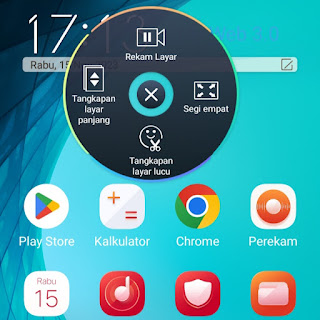







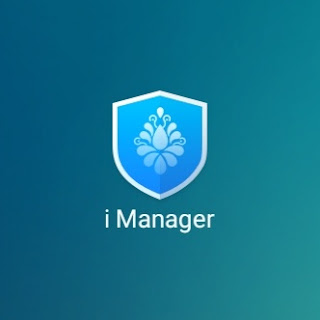


Comments
Post a Comment